win10设置默认浏览器怎么设置 win10默认浏览器怎么改
更新时间:2023-09-05 11:36:20作者:skai
在我们的日常生活和工作中,我们大家在使用win10操作系统的时候难免会遇到一些问题,就比如说我们在使用win10操作系统的想要设置一个心仪的浏览器为我们的默认浏览器很多小伙伴都不会设置,那么win10设置默认浏览器怎么设置呢?接下来小编就给大家带来了win10默认浏览器怎么改,快来看看吧,希望本文可以帮助到你。
具体方法:
1、首先点击左下角的windows图标

2、然后点击选择【设置】
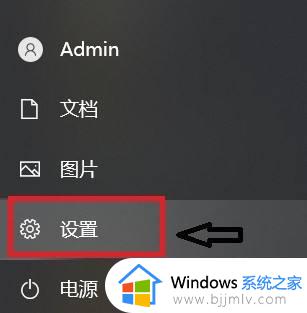
3、接着点击选择下面的【应用】
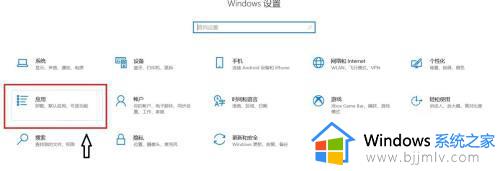
4、然后点击选择左边的【默认应用】
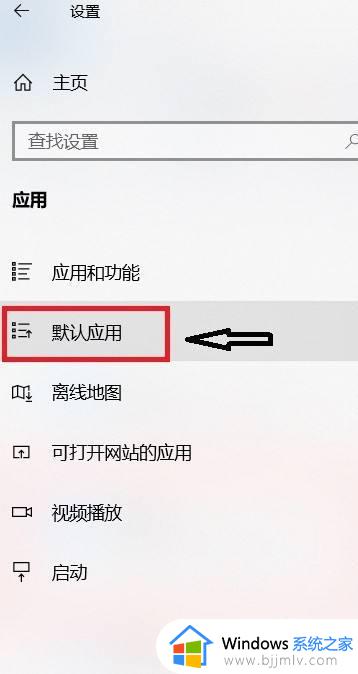
5、最后点击【Web浏览器】下面的浏览器图标,点击选择更换默认浏览器即可
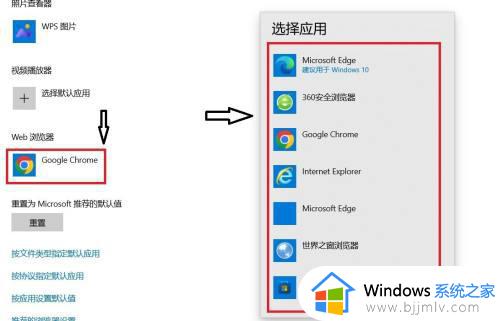
以上全部内容就是win10默认浏览器设置方法学习内容分享啦,使用win10电脑的小伙伴们如果你们有需要的话可以跟着小编一起来看看,希望本文可以帮助到你。
win10设置默认浏览器怎么设置 win10默认浏览器怎么改相关教程
- win10怎么把浏览器设置为默认 win10改变浏览器默认设置方法
- win10更改默认浏览器设置方法 win10系统如何更改默认浏览器
- win10怎么修改默认浏览器 win10如何设置默认浏览器
- win10默认ie浏览器怎么设置 win10默认ie浏览器设置在哪里
- 怎么设置默认浏览器win10 w10默认浏览器设置在哪里
- 怎么设置默认浏览器win10 win10如何设置默认浏览器
- win10设置默认浏览器怎么操作 win10如何设置默认浏览器
- win10 默认浏览器设置教程 win10默认浏览器如何设置
- win10浏览器默认设置方法 win10电脑设置默认浏览器如何操作
- 如何设置ie浏览器为默认浏览器win10 怎么把ie浏览器设置为默认浏览器win10
- win10如何看是否激活成功?怎么看win10是否激活状态
- win10怎么调语言设置 win10语言设置教程
- win10如何开启数据执行保护模式 win10怎么打开数据执行保护功能
- windows10怎么改文件属性 win10如何修改文件属性
- win10网络适配器驱动未检测到怎么办 win10未检测网络适配器的驱动程序处理方法
- win10的快速启动关闭设置方法 win10系统的快速启动怎么关闭
win10系统教程推荐
- 1 windows10怎么改名字 如何更改Windows10用户名
- 2 win10如何扩大c盘容量 win10怎么扩大c盘空间
- 3 windows10怎么改壁纸 更改win10桌面背景的步骤
- 4 win10显示扬声器未接入设备怎么办 win10电脑显示扬声器未接入处理方法
- 5 win10新建文件夹不见了怎么办 win10系统新建文件夹没有处理方法
- 6 windows10怎么不让电脑锁屏 win10系统如何彻底关掉自动锁屏
- 7 win10无线投屏搜索不到电视怎么办 win10无线投屏搜索不到电视如何处理
- 8 win10怎么备份磁盘的所有东西?win10如何备份磁盘文件数据
- 9 win10怎么把麦克风声音调大 win10如何把麦克风音量调大
- 10 win10看硬盘信息怎么查询 win10在哪里看硬盘信息
win10系统推荐